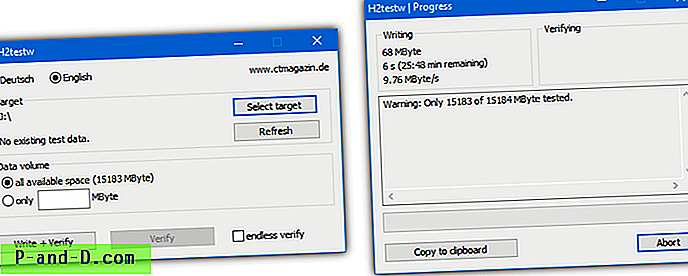Usar la última versión del software es muy importante ya que contiene nuevas características y correcciones de errores. Algunos programas vienen con un verificador de actualizaciones donde es capaz de notificar al usuario si está ejecutando la última versión o una versión anterior que requiere una actualización. Si el software no viene con una función de comprobación de actualizaciones, puede visitar el sitio web oficial o los portales de descarga de software como CNET Download.com o Softpedia donde el número de versión o la fecha de lanzamiento se indica en el sitio web para que sepa si Necesitas actualizarlo.
Sin embargo, hay algunos codificadores que crean un software realmente genial pero no se preocupan por la publicidad en absoluto. Por lo tanto, no tienen un sitio web que contenga toda la información para mostrar cuándo se actualizó por última vez ni el archivo se envía para descargar sitios web del portal. Parece que la única forma de saber si el software se ha actualizado o no es descargándolo manualmente a su computadora y verificando el número de versión del software.
Aquí tenemos 5 formas de verificar si un archivo en un sitio web se ha actualizado o no sin descargarlo en su computadora para ahorrar tiempo y ancho de banda de Internet. 1. Hash MD5
El método más preciso para verificar si un archivo se ha actualizado o no es mediante la comparación del hash MD5. El hash MD5 se usa con mucha frecuencia para verificar la integridad de los datos y ver si han sido alterados o no. Normalmente, MD5 debe calcularse localmente en la computadora, pero haremos uso de un servicio en línea para descargar de forma remota el archivo y calcular el hash. Luego comparamos el hash con el que se calcula desde nuestra computadora. Si el hash MD5 es el mismo, entonces el archivo no cambia mientras que un hash MD5 diferente significaría que el archivo se ha actualizado.
En primer lugar, deberá calcular el hash del archivo que desea verificar si se ha actualizado o no en su computadora. Uno de los programas más fáciles de hacer es HashMyFiles de Nir Sofer porque es gratuito, fácil de usar y portátil. Descargue HashMyFiles, extraiga y ejecute el software. Luego agregue el archivo para obtener el hash MD5.

Como puede ver en la captura de pantalla anterior, el hash MD5 para el archivo TeamViewerPortable.zip es 2fec80160857c141eefee32da9e8afb4.
A continuación, visite este sitio web en línea del generador de hash MD5 e ingrese el enlace de descarga directa del archivo que desea marcar en el cuadro de texto que dice " O ingrese la URL del archivo donde desea crear un hash MD5 " seguido de hacer clic en Convertir botón. El sitio web descargará el archivo de forma remota en función de la URL especificada y calculará el hash MD5.
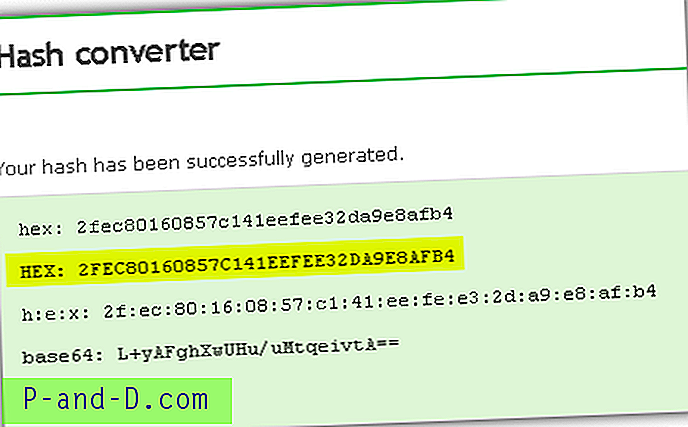
El hash MD5 calculado localmente y remotamente coincidió, lo que significa que el archivo no se ha actualizado.
2. Tamaño del archivo
Comparar el tamaño del archivo es un poco más fácil en comparación con el hash MD5 porque no implica el uso de ningún software, pero es menos preciso. El proceso es casi el mismo que el primer método en el que primero deberá verificar el tamaño del archivo desde su computadora y compararlo con el que se verifica mediante un servicio en línea.
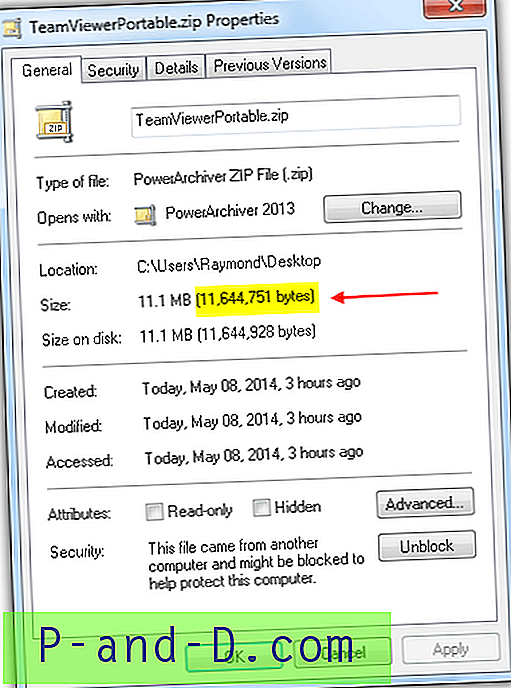
La captura de pantalla anterior muestra que el tamaño del archivo para TeamViewerPortable.zip es 11, 644, 751 bytes. Ahora visite este sitio web, ingrese el enlace de descarga directa y haga clic en el botón Enviar. Una vez que el sitio web haya descargado el archivo de forma remota, se mostrará el tamaño del archivo.
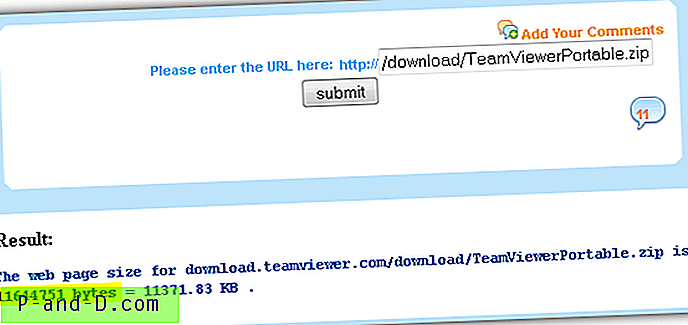
Ambos tienen el mismo tamaño de archivo, lo que probablemente significa que el archivo no está actualizado. Tenga en cuenta que esto no es 100% exacto porque hemos intentado agregar otro carácter en un gran archivo de texto comprimido en el archivo y el tamaño del archivo todavía muestra lo mismo. Los bytes solo comenzaron a cambiar después de agregar o eliminar 2 o más caracteres de un archivo de texto.
3. Encabezado de última modificación
En el encabezado HTTP, la mayoría de las veces puede encontrar un campo llamado Última modificación. El navegador web utiliza esta información con fines de almacenamiento en caché para determinar cuándo se ha actualizado una página y si necesita actualizarla nuevamente. La información en el encabezado Última modificación se basa en la fecha y hora en que el archivo se estaba cargando en el servidor.
Verificar la información modificada por última vez en el encabezado HTTP para determinar si un archivo se está actualizando o no no es 100% exacto, pero aún se puede usar porque normalmente el webmaster no volvería a cargar el archivo si no se ha cambiado o actualizado. Simplemente use este visor de encabezado HTTP en línea e ingrese el enlace de descarga directa.
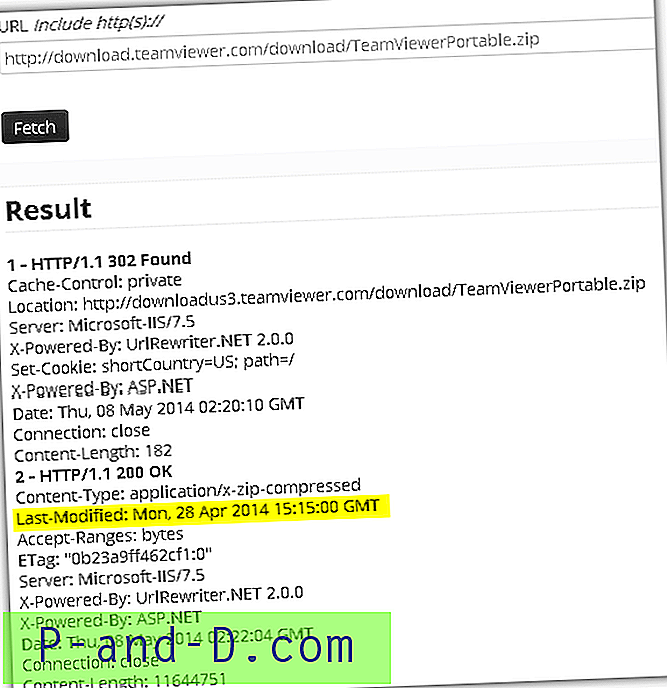
Como puede ver en la captura de pantalla anterior, el archivo TeamViewerPortable.zip se cargó en el servidor el lunes, 28 de abril de 2014 a las 15:15:00 GMT, lo que significa que el archivo se cargó en esa fecha y no se ha tocado desde entonces. Algunos escenarios pueden mostrar diferentes fechas y horas, como cuando se sirve un archivo desde un PoP de CDN diferente, o durante una migración del servidor donde los archivos se mueven a otro servidor.
4. Fecha de modificación del archivo
Si el archivo está en un archivo ZIP comprimido, la mejor manera es verificar la fecha y hora modificadas. En lugar de descargar el archivo ZIP en su computadora para verificar la información modificada, simplemente use Descomprimir en línea, un servicio en línea que puede descargar la URL proporcionada por usted y enumerar todos los archivos que están en el archivo junto con la "Fecha de modificación" información.
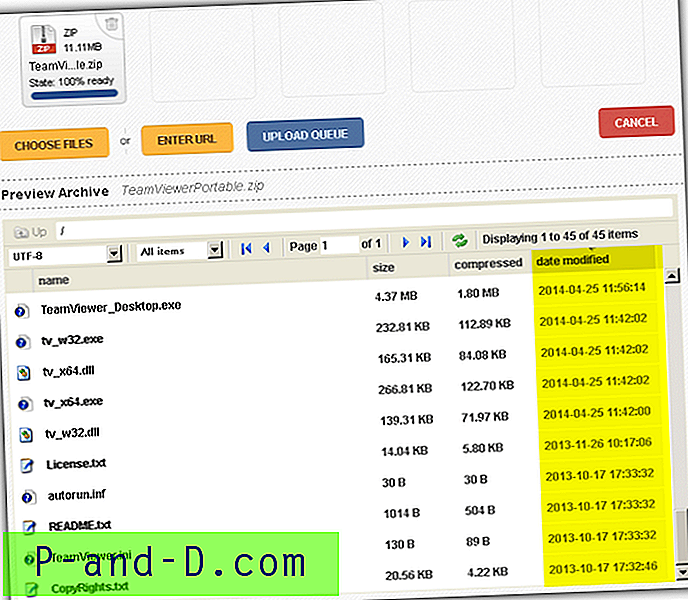
Haga clic en el botón ENTRAR URL, pegue el enlace de descarga directa y luego haga clic en CARGAR COLA para comenzar a descargar el archivo. Una vez que el archivo termine de descargarse, tomará unos segundos procesarlo y finalmente mostrar todos los archivos en el archivo. Si tiene problemas para acceder al sitio web de Descomprimir en línea, puede probar WOBZIP que hace lo mismo.
Visita Descomprimir en línea
5. FlashGet
Hace muchos años, FlashGet es probablemente el administrador de descargas más popular, pero desafortunadamente ha ido cuesta abajo desde que comenzó a incorporar adware opcional en su instalador. Hemos comprobado un par de administradores de descargas populares actualmente, como Internet Download Manager (IDM) y Free Download Manager (FDM), pero no tienen una función para verificar si el archivo descargado se ha actualizado o no.
Sin embargo, puede encontrar una función llamada "Buscar actualizaciones" en las versiones anteriores de FlashGet v1.73 Classic y v1.9.6 para los archivos descargados. Después de descargar un archivo, se moverá a la carpeta Descargado. Haga clic derecho sobre el archivo y seleccione "Buscar actualizaciones".
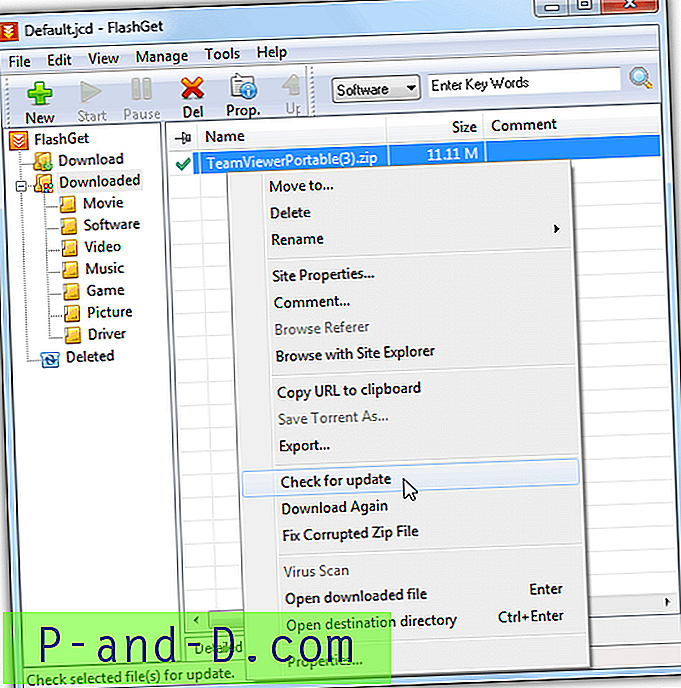
Si FlashGet detecta que el archivo no se ha actualizado, no volverá a descargarlo. Tenga en cuenta que la función "Buscar actualizaciones" se ha eliminado de la última versión FlashGet v3.7.
Descargar FlashGet